Как можно поставить пароль на вход в браузер Опера
Причин поставить пароль на браузер может быть масса, у каждого пользователя свои резоны и веские доводы, чтобы запаролить Оперу. Но, как оказалось, новая версия браузера опера лишена возможности установить пароль на вход в обозреватель.
Здесь придётся прибегнуть к стороннему софту, или загрузить специальное расширение. Одной из таких сторонних программ является Game Protector. Это довольно простая программка как в установке, так и в пользовании.
Официальная страница загрузки софта на английском, поэтому чтоб не растеряться просто жмём большую синюю кнопку Download Now. Мастер установки тоже на английском, но сам процесс лёгкий и интуитивно-понятный.
- После скачивания программы, кликаем по установочному файлу двойным кликом, или правой кнопкой мыши и выбираем «Открыть»;

- Откроется мастер установки программ, кликаем Next;
- Принимаем условия лицензионного соглашения и подтверждаем свой выбор;
- В следующем окне программа спросит, куда её устанавливать, кликаем Next, если согласны с установкой программы по умолчанию на диск C: или вберите Browse… если сами хотите определить путь установки программы;

- В следующем окне кликаем Next;
- И ещё раз Next в окне, где программа спросит устанавливать ли ярлык на рабочий стол.
- Нажимая Install вы инициируете процесс установки программы;
- Finish – программа установлена;

Откроется окно программы, интерфейс тоже на английском, но он простой и понятный, и даже пользователь, совершенно не владеющий языком, сможет легко с ним разобраться.
- В поле Game Program нужно ввести путь к вашей Опере. Это можно сделать, кликнув на кнопку Open;
- Откроется проводник в котором выберите «Рабочий стол»;
- И в папке «Рабочий стол» вбираете ярлык своей Оперы.
- Путь будет приблизительно такой — C:\Program Files (x86)\Opera\launcher.exe
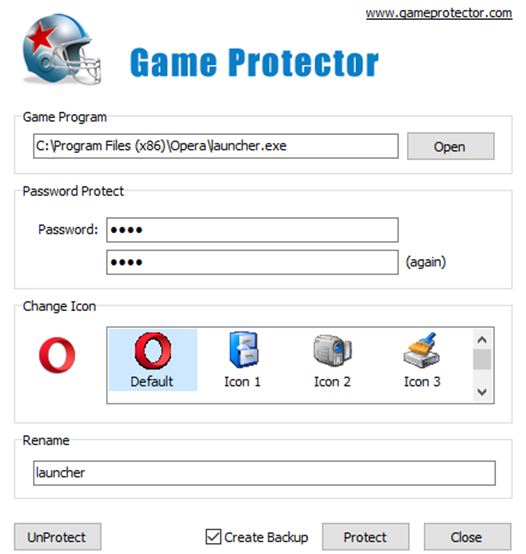
- Вводите пароль два раза и кликаете кнопку Protect;
Теперь при попытке открыть Оперу, вас будут просить ввести пароль на вход
Чтоб удалить пароль с браузера опера нужно проделать те же действия, как и при установке пароля, только выбрать кнопку UnProtect.
Как можно поставить пароль на Оперу
Ещё одна маленькая программа для защиты браузера — это Exe Password — скачиваем, запускаем установочный файл от имени администратора. Точно так же как и с предыдущим примером, установка простая в три клика.
При открытии, программа просит ввести путь файла запуска браузера, не ярлыка, а именно файла.
- Введите путь к файлу запуска Опера — C:\Program Files (x86)\Opera\launcher.exe
При условии если вы не указывали иной путь при установке самого браузера.
Теперь при каждом запуске вам нужно будет вводить пароль.
Примечание – При тестировании данной программ на операционной системе Windows 10. Пароль установился без проблем, а вот отключить его не получилось даже после полного удаления программы, получилось избавиться от окна ввода пароля только после чистой переустановки Оперы.
Пароль на браузер – родительский контроль
Если в не хотите использовать какой-либо софт, но всё равно хотите защитить свой браузер, можно загрузить плагин, расширение, которое не позволит кому-либо, без вашего ведома, попасть в обозреватель.
- Для этого кликаем по Меню Оперы;
- В выпадающем списке вбираем Расширения;
- «Загрузить расширения»;
- В поле поиска пишем – password и кликаем на лупу или Enter;
- В списке найденных расширений находим расширение — Set password for your browser;

- Нажимаем «Добавить в Опера»;

- Откроется диалоговое окно, в котором нужно ввести бедующий пароль, вводим его и нажимаем «Ок»;
- Перегружаем браузер и смотрим, что когда открывается браузер и подгружаются ранее открытые вкладки, или экспресс-панель, автоматически открывается окно для ввода пароля, без него теперь работа с браузером невозможна;

- Чтоб удалить пароль, нужно всего лишь удалить расширение с Оперы. Естественно, чтобы попасть в настройки и удалить расширение, нужно ввести пароль.
Все описанные способы тестировались на обновлённой версии Опера 40.0.0.230817095 и операционной системе Windows 10. Возможно, когда вы будете читать эту статью, у вас будет уже другая версия и некоторые моменты в установке пароля, теми или иными способами, будут отличаться.





